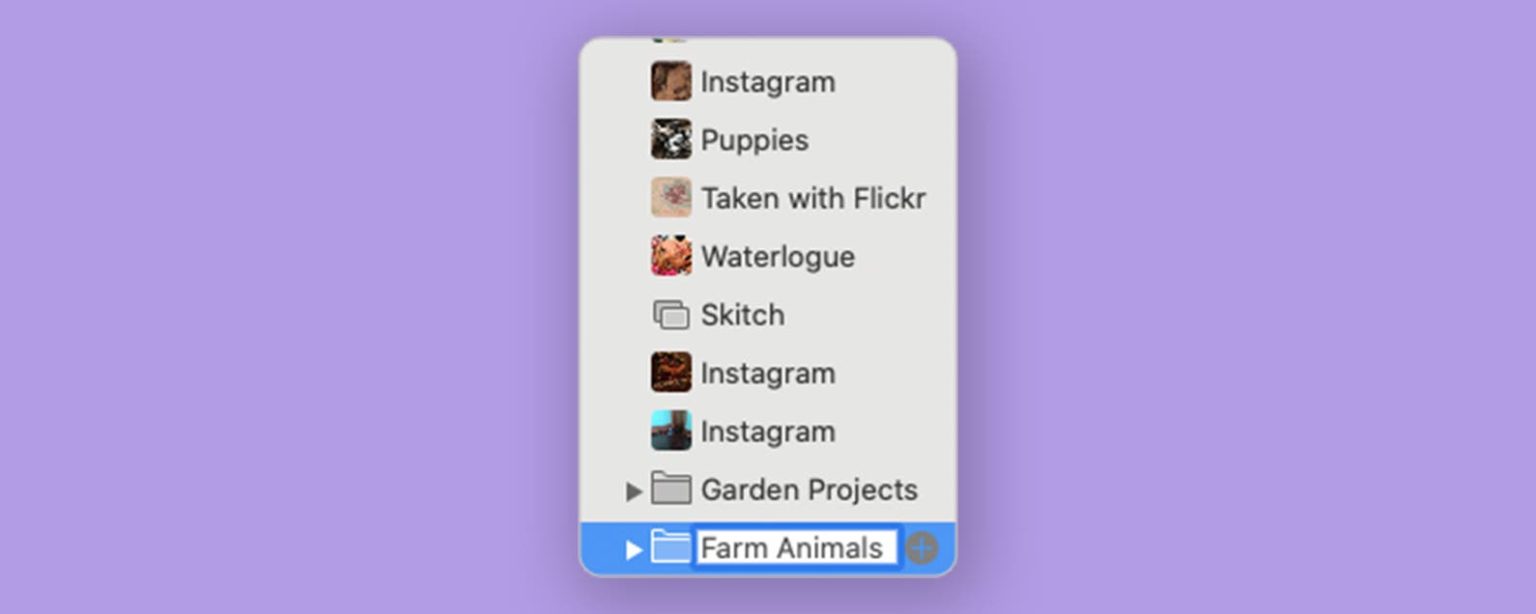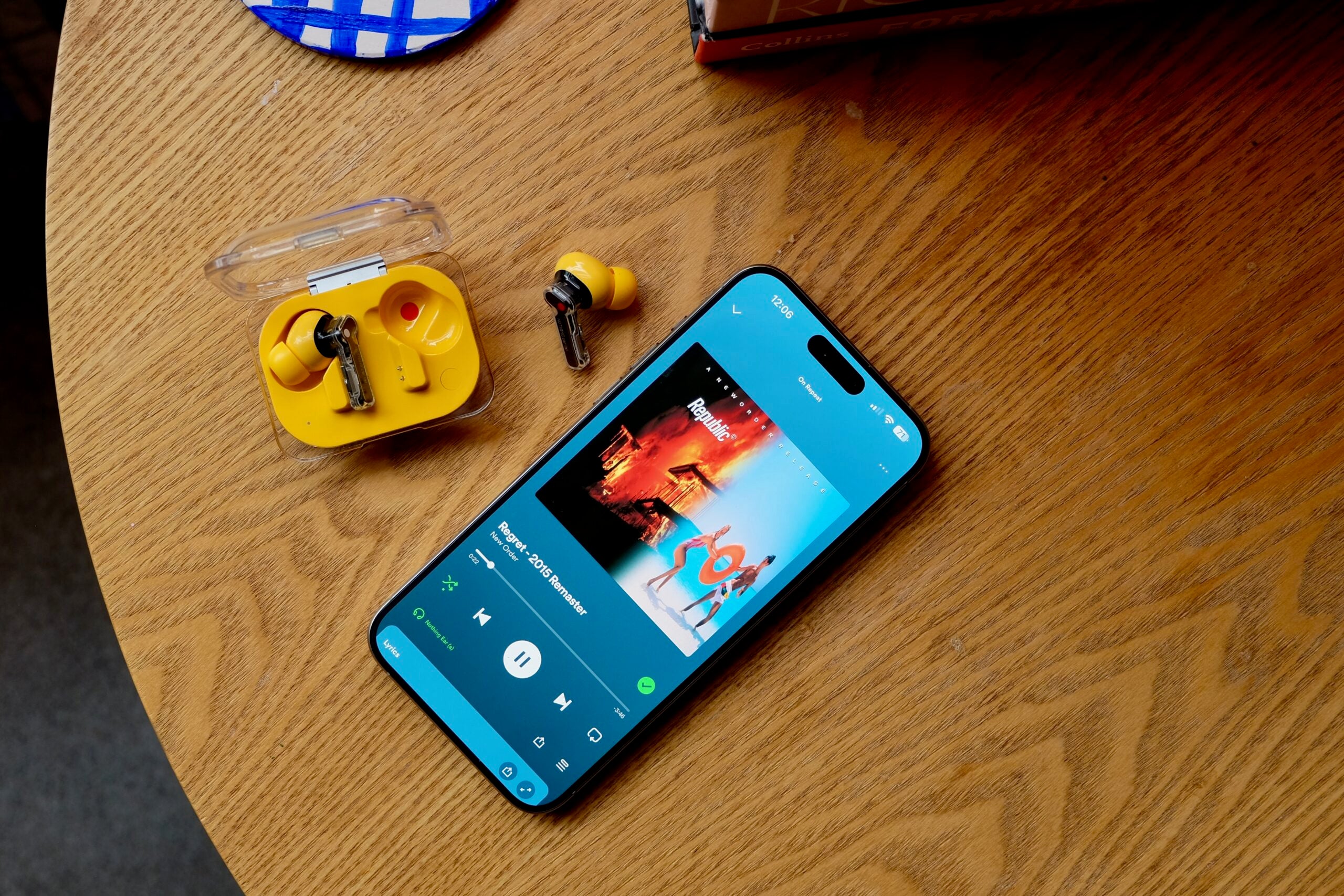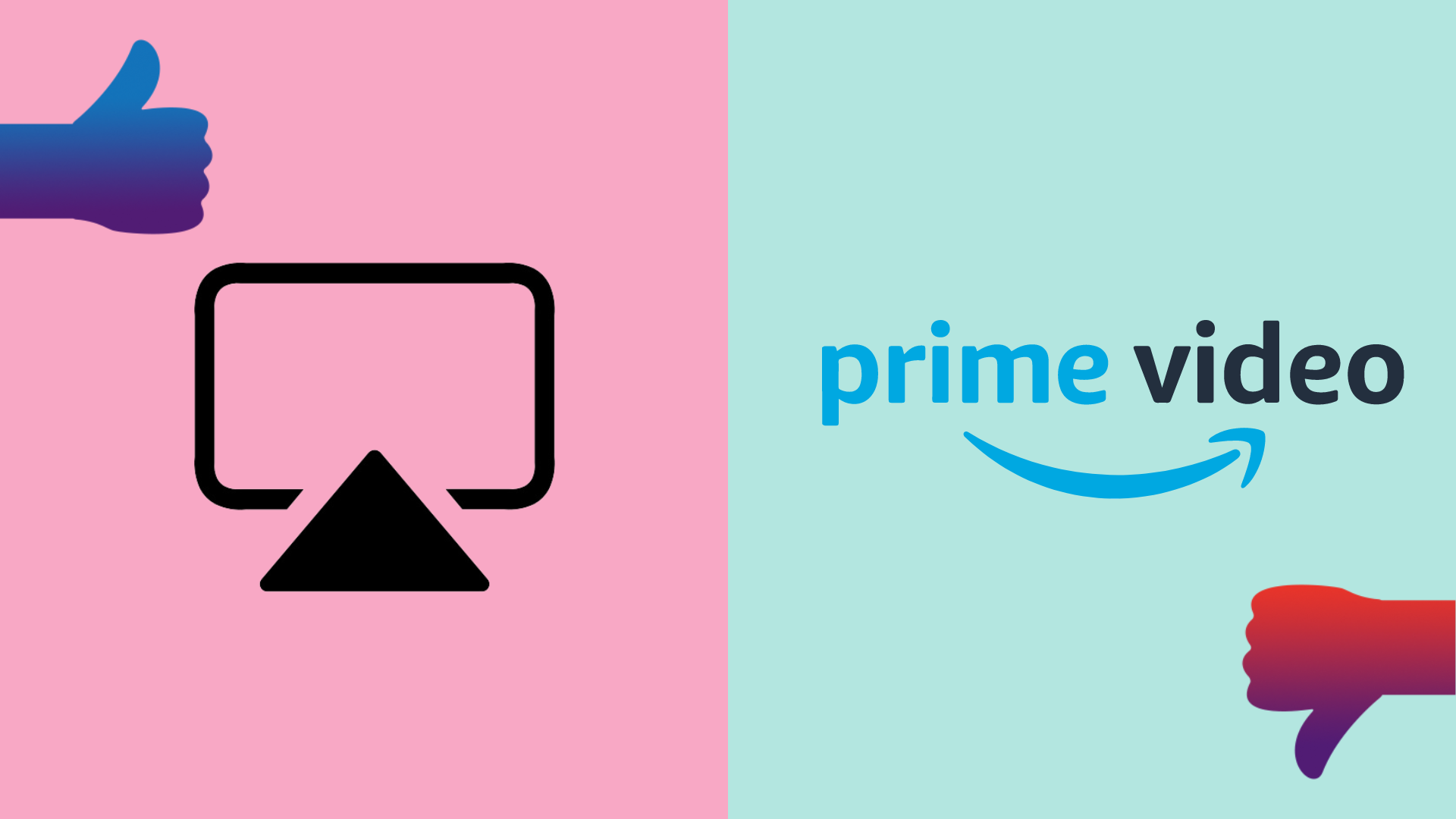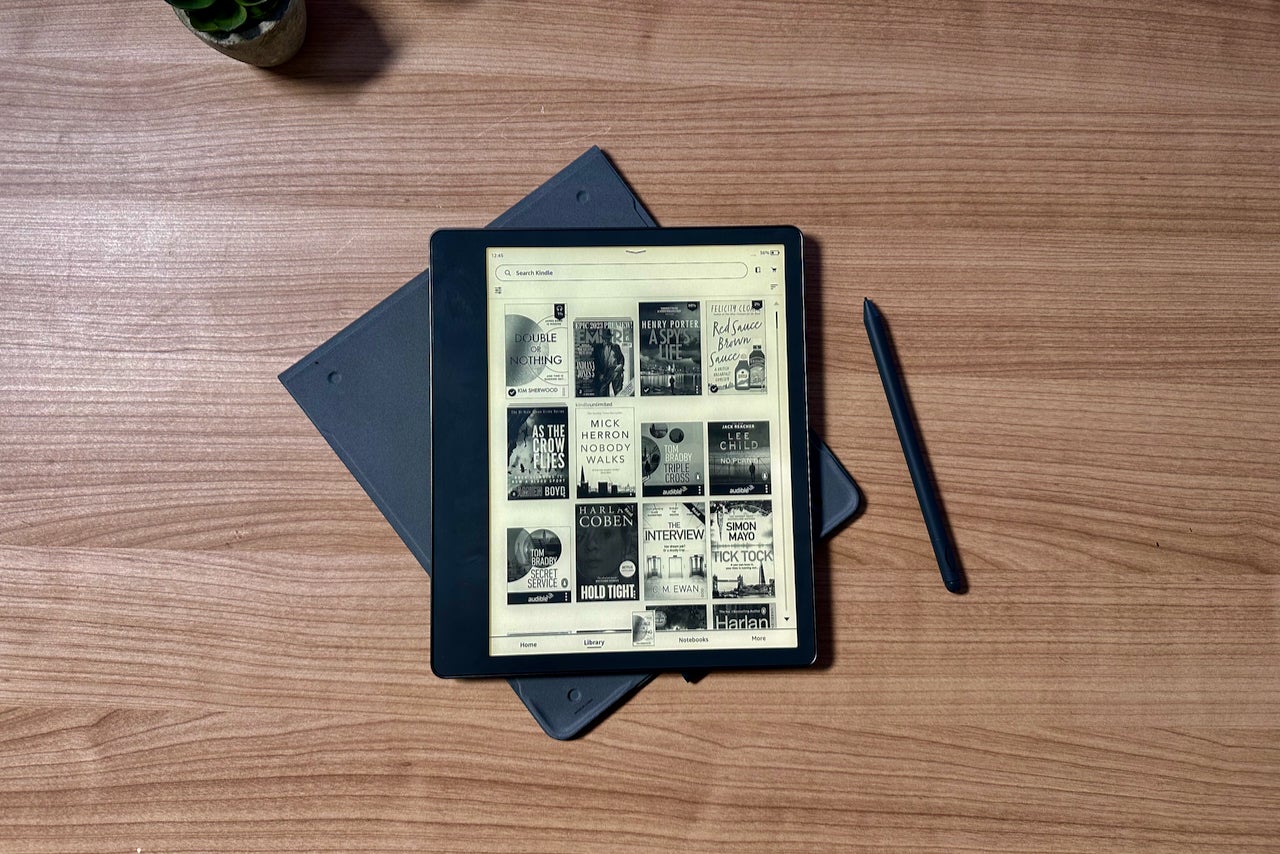La aplicación Fotos de Apple para Mac permite a los usuarios organizar álbumes de fotos en carpetas. Te mostramos cómo crear carpetas y agregarles álbumes de fotos en Mac.
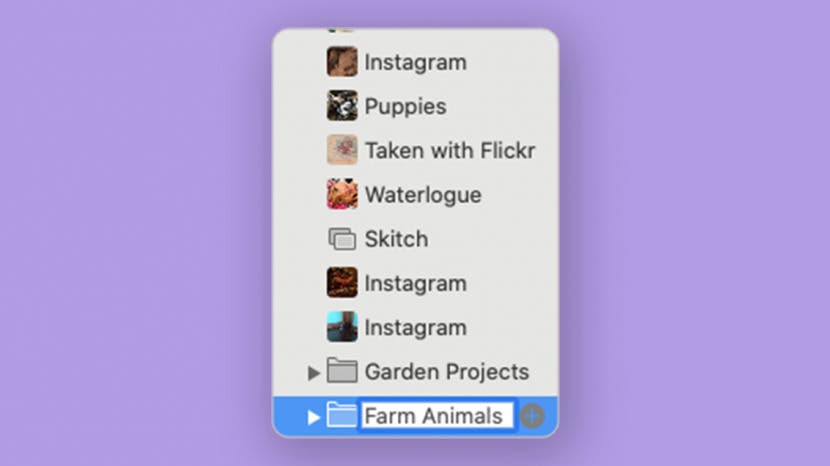
* Esta publicación es parte de Vida del iPhoneBoletín Sugerencia del día de . Inscribirse. *
Si ha creado muchos álbumes de fotos en su Mac, puede que sea hora de organizar sus fotos colocando sus álbumes en carpetas. A continuación, se explica cómo crear y nombrar carpetas y agregarles álbumes de fotos.
Relacionado: Transfiera instantáneamente fotos y escaneos desde iPhone a Mac usando la cámara de continuidad
Por qué te encantará este consejo
- Te ayuda a mantener tus fotos organizadas en tu Mac.
- Guarda álbumes con temas similares en una carpeta juntos para facilitar el acceso.
Cómo agrupar álbumes en carpetas en una Mac
Aprenda a arrastrar álbumes a una nueva carpeta que haya creado o a arrastrar y soltar álbumes para crear una nueva carpeta. Nota: esto no funcionará para álbumes compartidos. Para obtener más tutoriales de álbumes de fotos, consulte nuestro Consejo del día gratuito.
- Abre el aplicación de fotos en tu Mac, haz clic en Mis álbumes en la barra lateral, luego haz clic en el signo más.
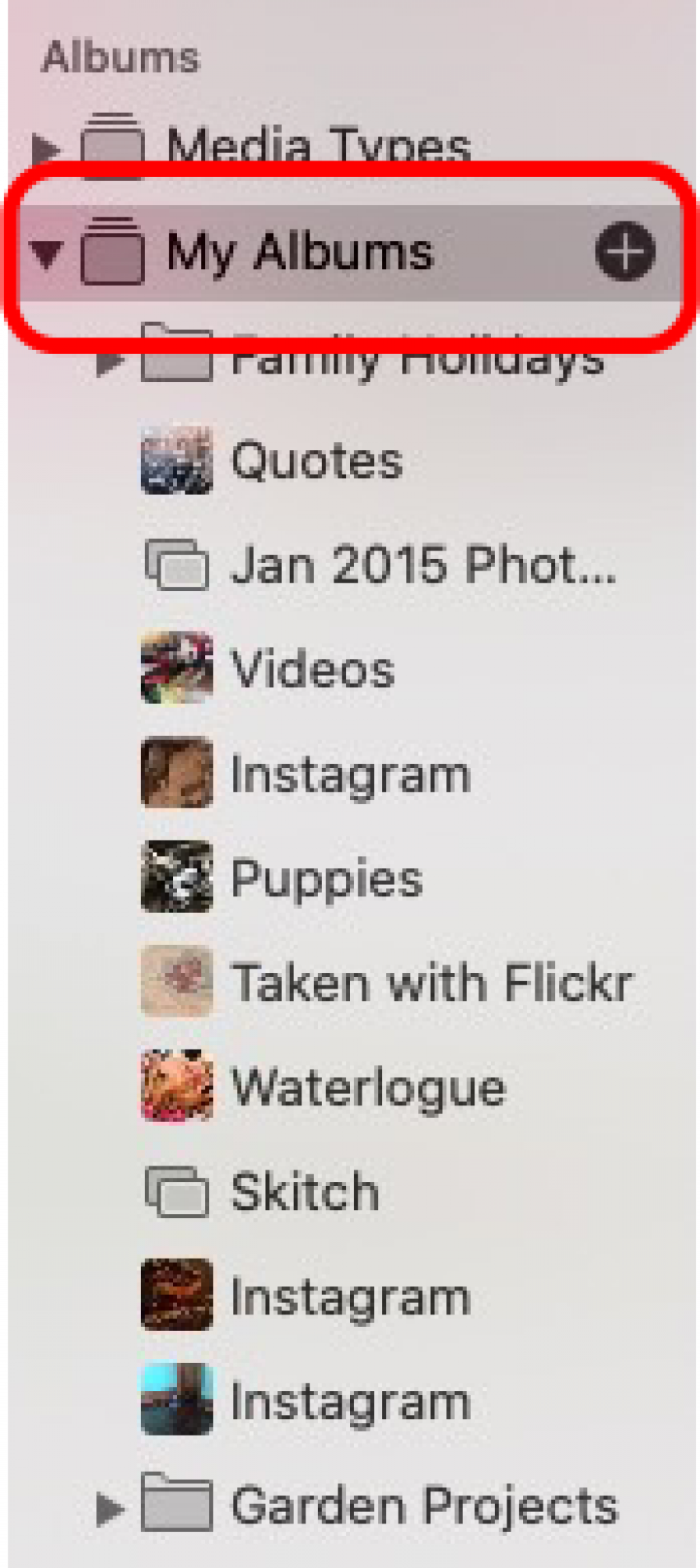
- Hacer clic Carpeta.
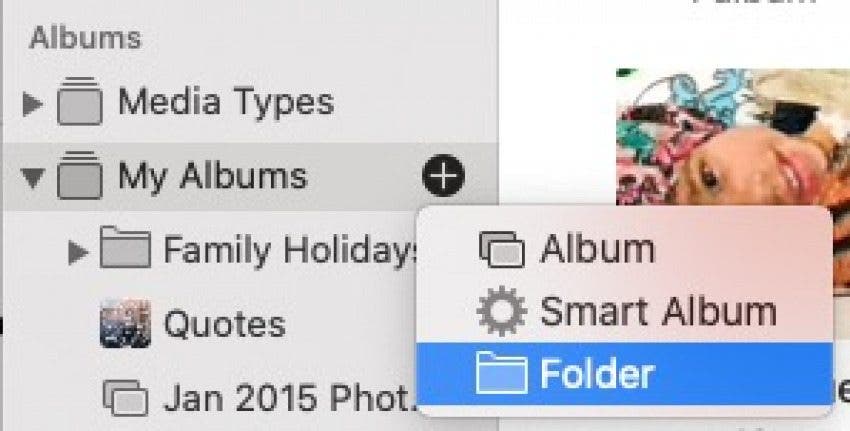
- Asigne un nombre a su carpeta y toque Ingresar.
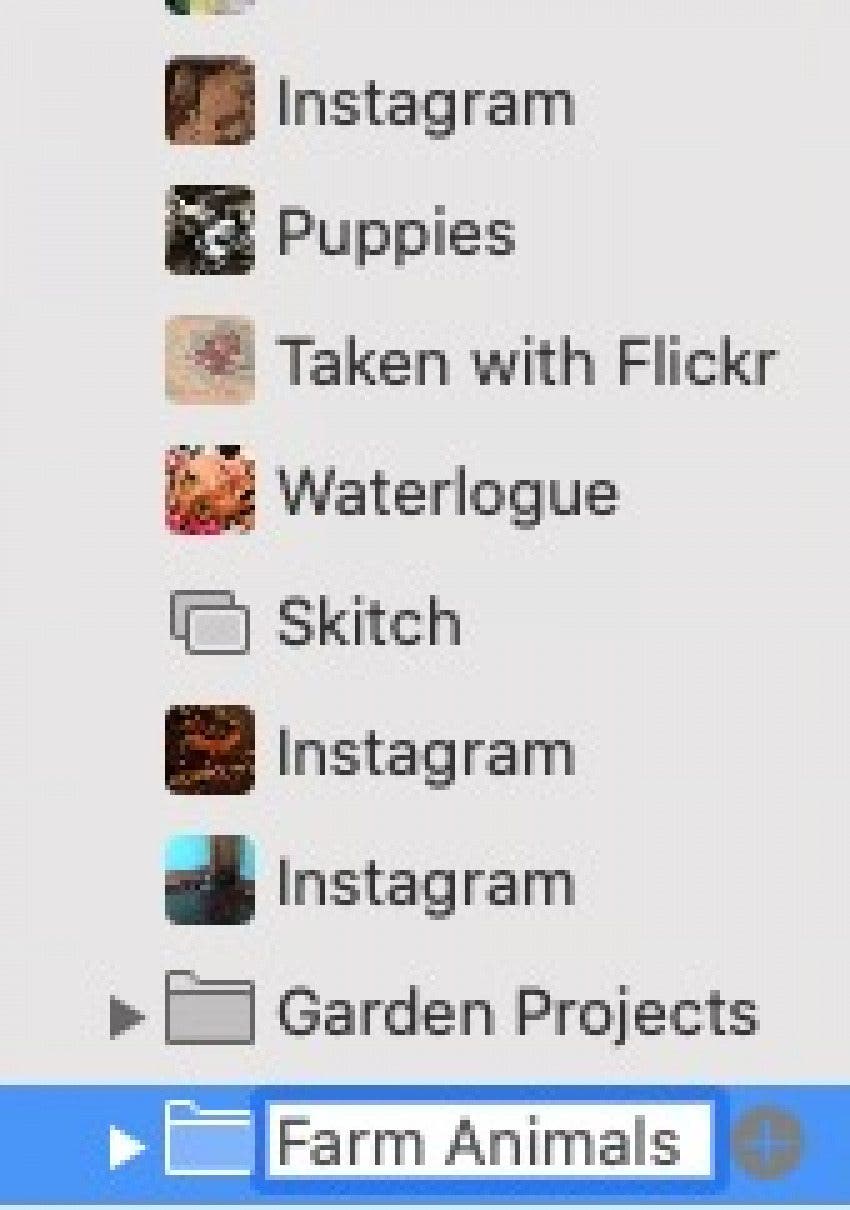
- Ahora, arrastre álbumes desde la barra lateral a su nueva carpeta.
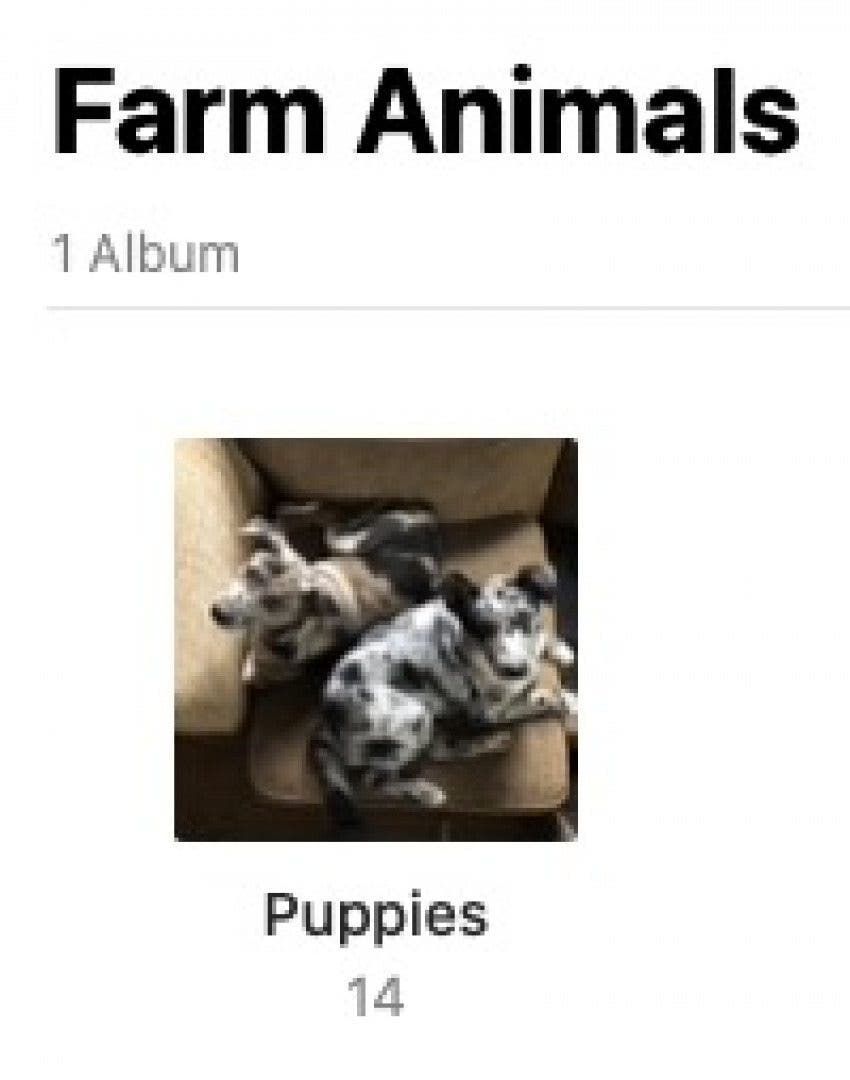
También puede arrastrar y soltar álbumes desde la parte superior de la barra lateral para crear un nuevo archivo que contenga estos álbumes.